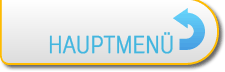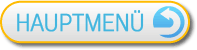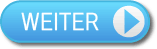10
Passwortcode
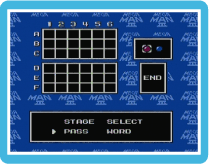 Ist das Spiel vorbei oder wurde eine Stage gemeistert, wird ein Passwortcode in einem Raster angezeigt, den du dir notieren solltest. Um einen Passwortcode einzugeben, kehre zum Titelbildschirm zurück, wähle PASS WORD (Passwortcode) aus und drücke dann
Ist das Spiel vorbei oder wurde eine Stage gemeistert, wird ein Passwortcode in einem Raster angezeigt, den du dir notieren solltest. Um einen Passwortcode einzugeben, kehre zum Titelbildschirm zurück, wähle PASS WORD (Passwortcode) aus und drücke dann  , um den Passwortcode-Bildschirm aufzurufen.
, um den Passwortcode-Bildschirm aufzurufen.
Passwortcode-Bildschirm

| STAGE SELECT (Stage-Auswahl) |
Beende die Passwortcode-Eingabe und kehre zum Stage-Auswahlbildschirm zurück. | |
 |
||
| PASS WORD (Passwortcode) |
Gib einen Passwortcode ein. | |
Wähle auf dem Passwortcode-Bildschirm mit  die Farbe des Chips und drücke
die Farbe des Chips und drücke  zur Bestätigung. Bewege den Cursor mit
zur Bestätigung. Bewege den Cursor mit  und lege den Chip mit
und lege den Chip mit  ab. Ein abgelegter Chip kann durch Drücken von
ab. Ein abgelegter Chip kann durch Drücken von  entfernt und gelöscht werden. Drücke
entfernt und gelöscht werden. Drücke  , wenn du dich im Raster befindest, um zurück zur Chipauswahl zu gelangen.
, wenn du dich im Raster befindest, um zurück zur Chipauswahl zu gelangen.
 die Farbe des Chips und drücke
die Farbe des Chips und drücke  zur Bestätigung. Bewege den Cursor mit
zur Bestätigung. Bewege den Cursor mit  und lege den Chip mit
und lege den Chip mit  ab. Ein abgelegter Chip kann durch Drücken von
ab. Ein abgelegter Chip kann durch Drücken von  entfernt und gelöscht werden. Drücke
entfernt und gelöscht werden. Drücke  , wenn du dich im Raster befindest, um zurück zur Chipauswahl zu gelangen.
, wenn du dich im Raster befindest, um zurück zur Chipauswahl zu gelangen. Bewege mit  den Cursor auf END (Beenden) und drücke dann
den Cursor auf END (Beenden) und drücke dann  , um die Passwortcode-Eingabe zu beenden.
, um die Passwortcode-Eingabe zu beenden.
 den Cursor auf END (Beenden) und drücke dann
den Cursor auf END (Beenden) und drücke dann  , um die Passwortcode-Eingabe zu beenden.
, um die Passwortcode-Eingabe zu beenden.
Hinweis: Hast du PASS WORD (Passwortcode) auf dem Passwortcode-Bildschirm ausgewählt, kannst du deine Auswahl nicht mehr rückgängig machen, um zum Stage-Auswahlbildschirm zurückzukehren.